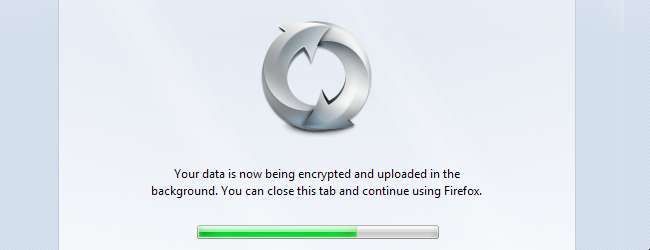
A Firefox Sync lehetővé teszi a megnyitott lapok, könyvjelzők, előzmények, jelszavak és beállítások elérését mindenhol, akár laptopot, akár asztali gépet vagy okostelefont használ. A Firefox Sync a böngésző adatainak biztonsági másolataként is működik.
A Firefox Sync helyi titkosítása titkosítja a szinkronizált adatokat, de bonyolítja a telepítési folyamatot. A szinkron beállítása nem csak mindenütt ugyanazzal a jelszóval történő bejelentkezés kérdése.
Engedélyezze a szinkronizálást
Kezdje azzal, hogy kiválasztja A Sync beállítása ”Elemre a Firefox menüben. Megnyithatja a Firefox Beállítások ablakát, kattintson a Szinkronizálás panelre, és kattintson a Állítsa be a Firefox Sync alkalmazást ”Link.
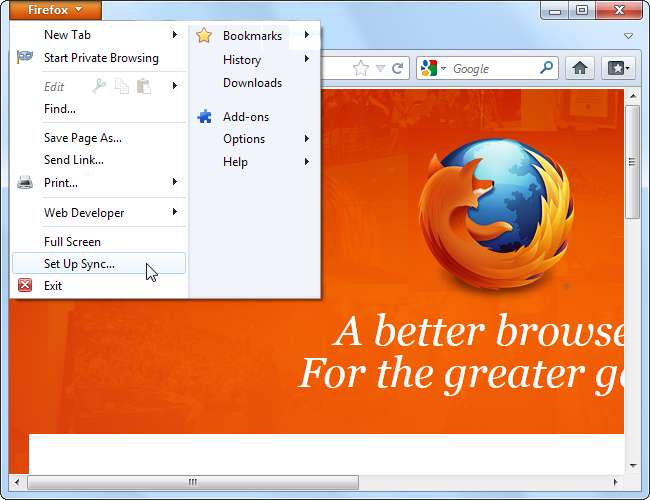
Ha új felhasználó vagy, létre kell hoznod egy Firefox szinkronizálási fiókot.
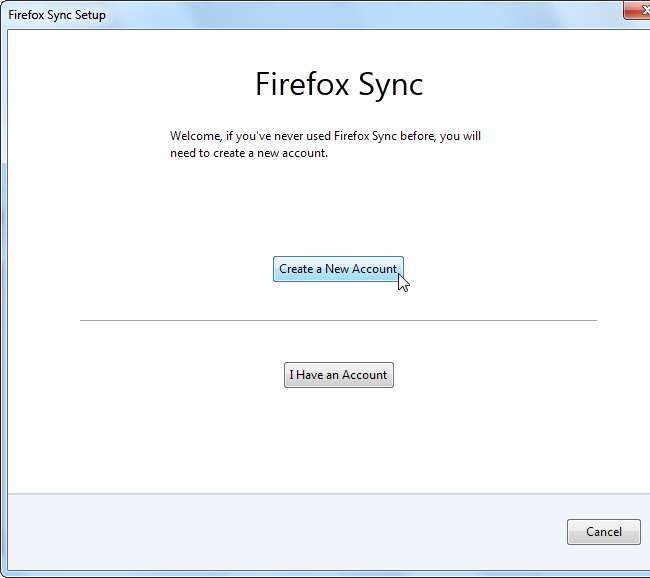
Az egyik érdekes lehetőség, amelyet itt talál, a kiszolgáló választó mező - a szervezetek saját Firefox Sync szervereiket állíthatják be a Mozilla használata helyett.

A Firefox titkosítja a böngésző adatait, és a Firefox Sync szervereken tárolja. Senki sem tekintheti meg adatait a kulcs ismerete nélkül.
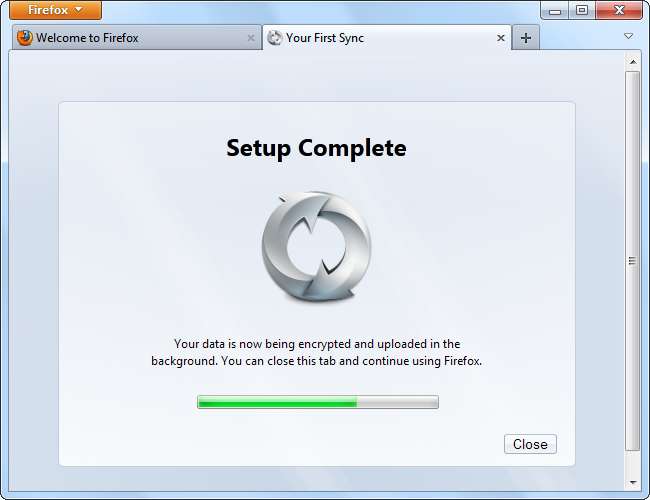
Szinkronizálási lehetőségek
Testreszabhatja a Firefox által szinkronizált adattípusokat a Szinkronizálási lehetőségek gombot, miközben beállítja a Sync alkalmazást, vagy megnyitja a Firefox beállításai ablakot, és rákattint a Szinkronizálás ablaktáblára. Innen nevet is beállíthat a számítógép azonosításához.
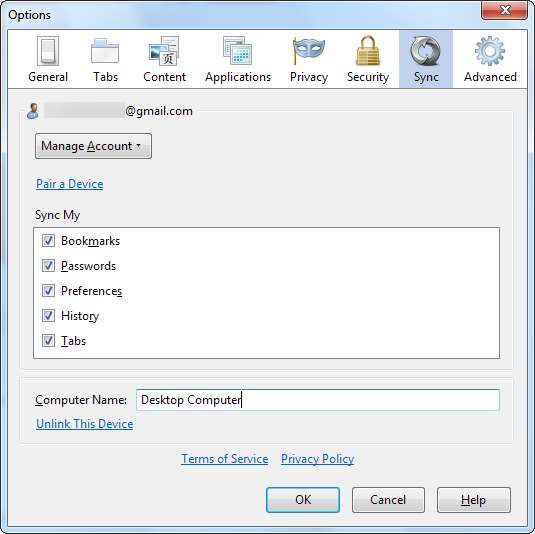
Eszköz hozzáadása
Adjon hozzá egy másik eszközt a „ A szinkron beállítása ” Firefox menüjében kattintson a Van fiókom . ” Látni fogja a kódot.
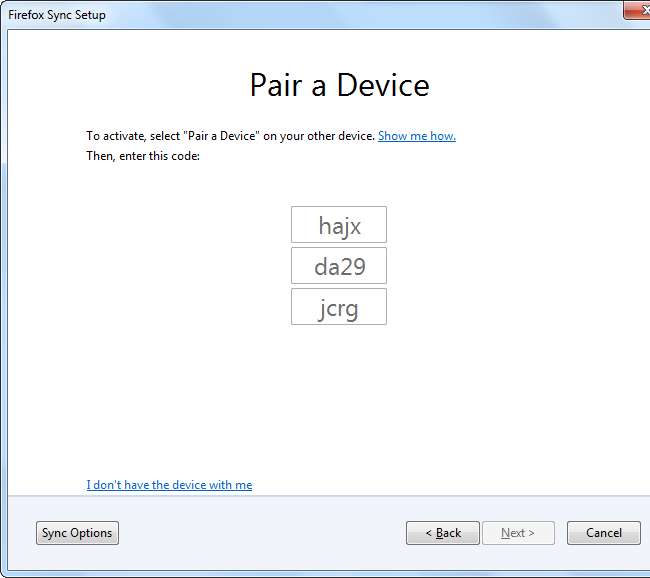
Térjen vissza az első eszközére, nyissa meg a Firefox beállításai ablakot, kattintson a Szinkronizálás panelre, és válassza a Párosítson egy eszközt .”

A rendszer megkéri, hogy adja meg a kódot a másik eszközről.
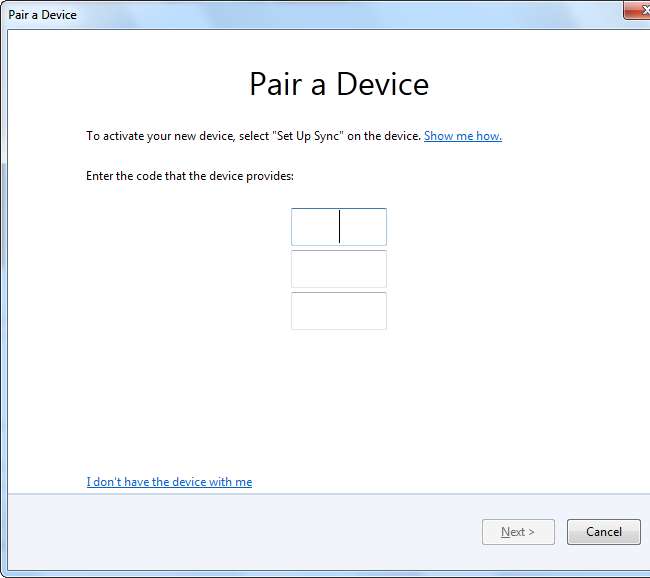
Miután elkészült, a két eszköz párosítva lesz.

Firefox az okostelefonon
Használat Firefox Mobile for Android vagy Firefox Home for iPhone könyvjelzőihez, megnyitott lapokhoz és egyéb szinkronizált adatokhoz útközben.
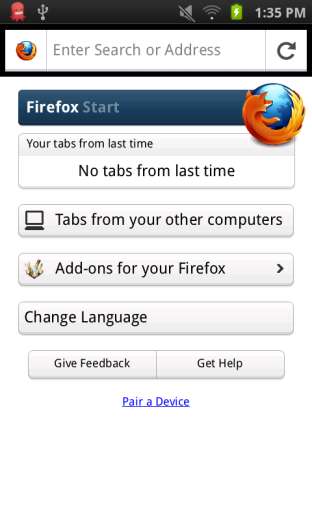
Koppintson a Párosítson egy eszközt ”Linket a kezdőképernyőn, és írja be a kódot, amely biztosítja az egyik párosított számítógép egyikét.
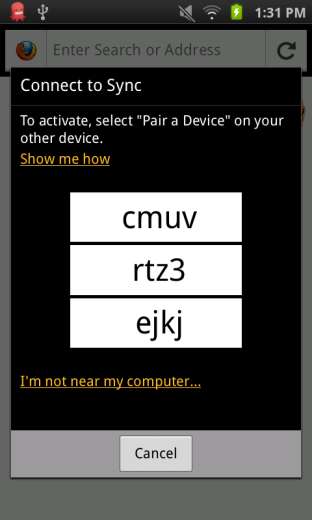
Miután párosította, megérintheti a „ Fülek más számítógépeken ”Opcióval megtekintheti a nyitott lapokat, könyvjelzőket és előzmény bejegyzéseket.
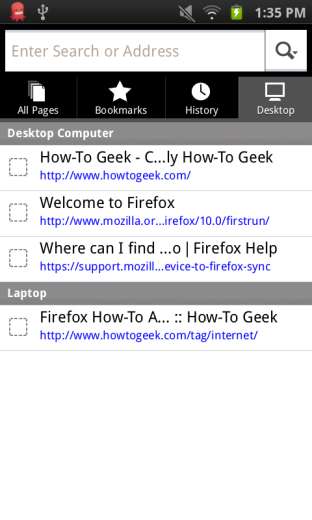
Szinkronizálási kulcs
A Firefox Sync titkosítja adatait egy helyi kulccsal, amelyet az eszközei tárolnak, és nem töltenek fel a Firefox Sync szervereire. Ha minden eszközön elveszíti a kulcsát - például az összes párosított eszköz egyszerre történő formázásával -, akkor a helyreállítási kulcs nélkül nem férhet hozzá a tárolt adatokhoz. Kattintson a „ Nincs nálam a készülék ”Linkre kattintva Van fiókom ”A telepítési folyamatban. Ha elveszíti a kulcsát, vissza kell állítania adatait, és el kell veszítenie a szerveren tárolt összes adatot.
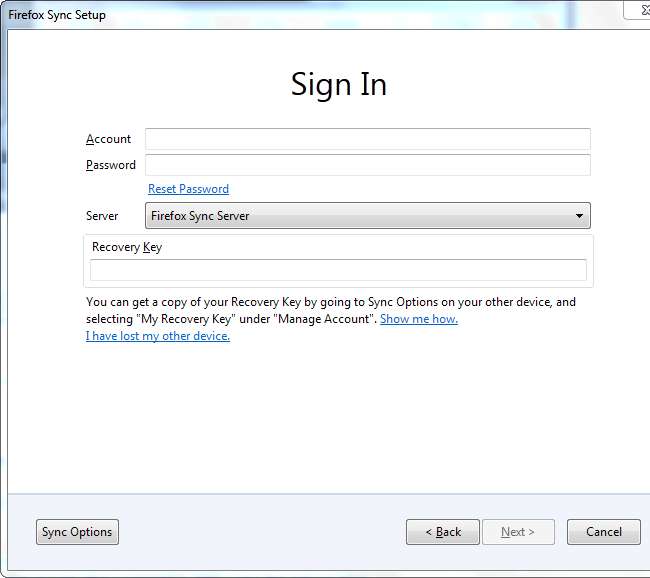
Ehhez meg kell nyitnia a beállítások ablakot, kattintson a Szinkronizálás panelre, majd a Fiók kezelése menüt, és válassza a Saját helyreállítási kulcs " választási lehetőség.
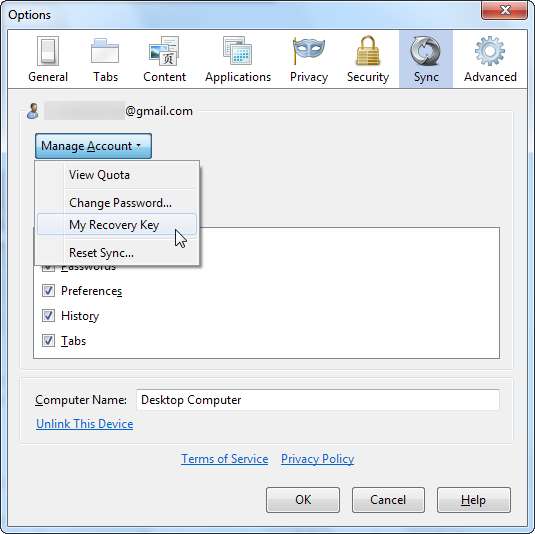
Mentse a helyreállítási kulcsot biztonságos helyre, vagy nyomtassa ki a biztonságos megőrzés érdekében.
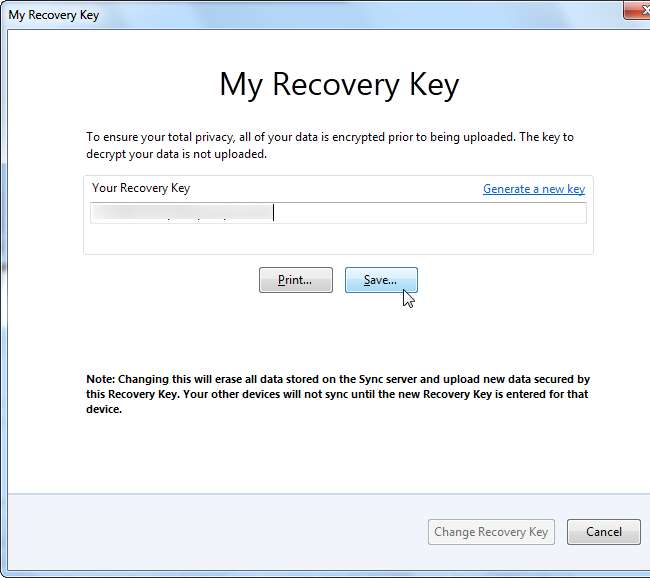
A szinkronizálás hibaelhárítása
Ha problémákat tapasztal a szinkronizálással, használhatja a Szinkron visszaállítása lehetőséget a Fiók kezelése menüben.
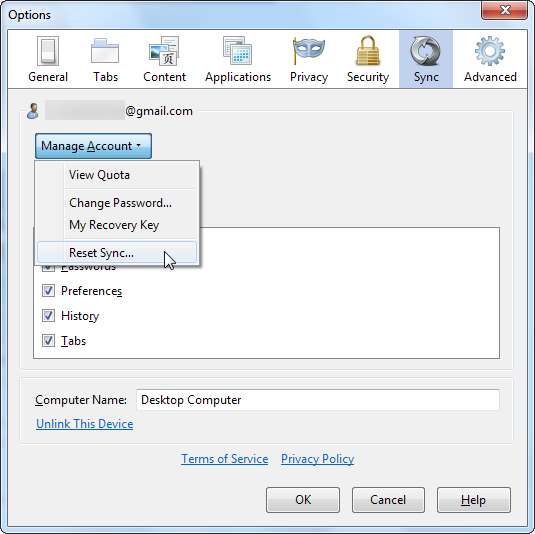
Az itt található lehetőségekkel helyettesítheti a kiszolgálón lévő adatokat meghatározott számítógépek adataival. A szerveren tárolt adatok törléséhez megváltoztathatja a helyreállítási kulcsot a Saját helyreállítási kulcs képernyőn is.
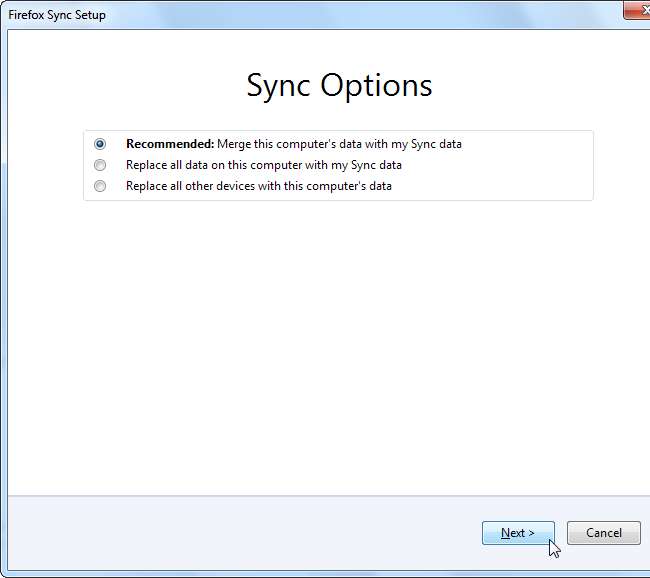
Most már készen áll az indulásra - mindenhol magánál van Firefox-adata. Nincs többé szükség ugyanazok a könyvjelzők újrateremtésére az összes számítógépen, vagy arra, hogy emlékezzen arra, hogy milyen weboldalakat olvasott a másik számítógépén.







